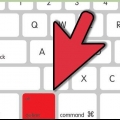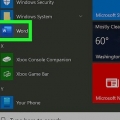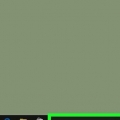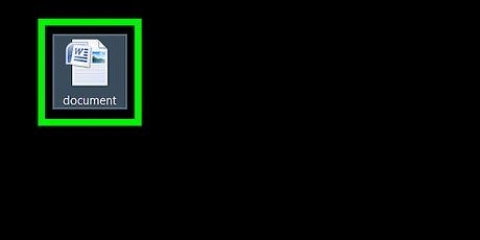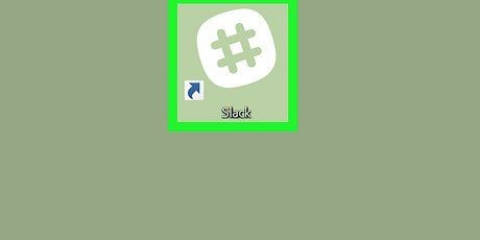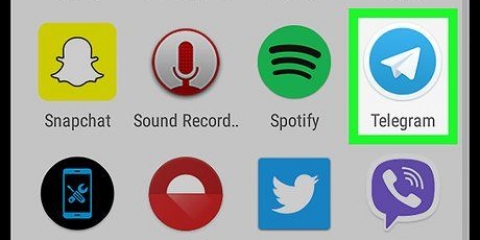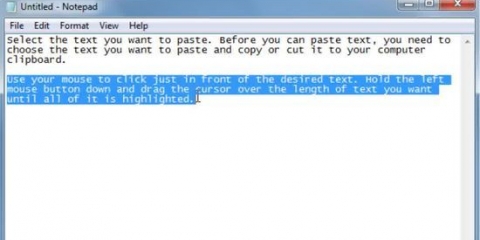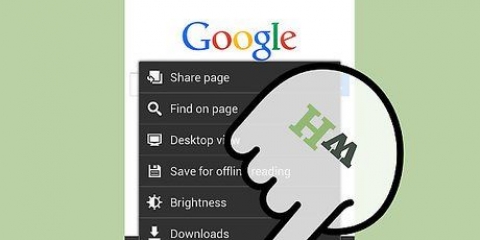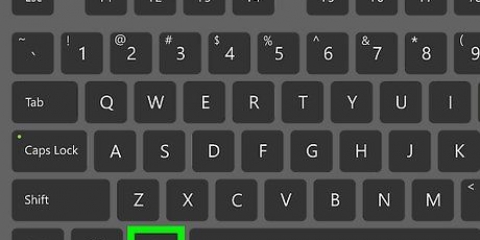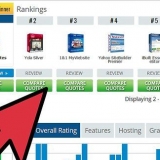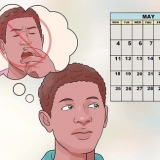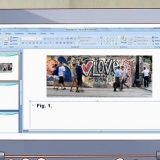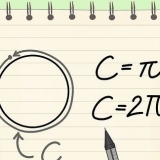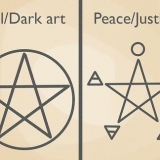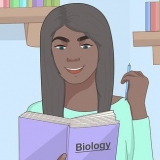Il existe différentes manières de taper des accents, selon la langue dans laquelle vous écrivez et le système informatique que vous utilisez. Par exemple, vous pouvez installer un clavier espagnol dans Windows XP. Vous pouvez également utiliser Microsoft Word pour taper des accents si vous souhaitez taper les accents dans un traitement de texte. De plus, vous pouvez taper différents codes pour taper des accents, que vous utilisiez un PC ou un Mac. Si vous voulez apprendre à taper des accents, consultez l`étape 1 de votre méthode préférée pour commencer.
Pas
Méthode 1 sur 5: Utilisation de codes pour un PC
1. Pour taper des accents sur un PC, vous pouvez également utiliser différents codes pour créer les accents que vous souhaitez utiliser. Notez que les symboles utilisés par un "+" les caractères doivent être connectés, doivent être pressés simultanément, et les symboles après une virgule doivent être pressés dans l`ordre, l`un après l`autre. Par exemple, si vous "Contrôle + a, e" tu vois, est-ce que ça veut dire toi "Contrôler" et "une" simultanément, suivi de "e". Voici les codes à connaître :
| symbole | Code | |
|---|
| une | Ctrl + ` , A |
| e | Ctrl + ` , E |
| je | Ctrl + ` , je |
| ô | Ctrl + ` , O |
| vous | Ctrl + ` , U |
| E | Ctrl + ` , Maj + E |
| ñ | Ctrl + Maj + ~, N |
| ?? | Ctrl + Maj + ~, Maj + N |
| vous | Ctrl + Maj + : , U |
Méthode 2 sur 5: Utilisation de codes pour un Mac
1. Si vous avez un Mac, vous pouvez utiliser des touches simples de votre clavier pour créer des accents. Notez que les symboles utilisés par un "+" les caractères doivent être connectés, doivent être pressés simultanément, et les symboles après une virgule doivent être pressés dans l`ordre, l`un après l`autre. Par exemple, si vous "Contrôle + e, un" tu vois, est-ce que ça veut dire toi "Contrôler" et "e" simultanément, suivi de "une". Voici les codes à connaître :
| symbole | Code | |
|---|
| une | Option + E ,A |
| e | Option + E ,E |
| je | Option + E ,je |
| ô | Option + E ,O |
| vous | Option + E ,U |
| E | Option + E , Maj + E |
| ñ | Option + N ,N |
| ?? | Option + N , Maj + N |
| vous | Option + U , U |
Méthode 3 sur 5: Installation d`un clavier espagnol sous Windows XP
Si vous avez Windows XP, il est préférable d`installer un clavier espagnol si vous souhaitez taper des accents de manière cohérente. L`utilisation de codes fonctionne bien en fin de compte, mais pas tellement lorsque vous voulez taper dans une autre langue et lorsque vous nommez des fichiers, créez des images ou utilisez un traitement de texte.
1. Cliquez sur "Démarrer". Cliquez sur l`option de démarrage dans votre barre de menu. Une liste d`options apparaîtra.
2. Sélectionner "Panneau de commande". Un certain nombre d`options apparaîtront à nouveau.
3. Sélectionner "Paramètres de région et de langue".
4. Cliquez sur l`onglet "Langues". Ces options devraient être en haut de la nouvelle fenêtre.
5. cliquer sur "Des détails". Une grande boîte blanche apparaîtra avec une liste de langues et de claviers que vous avez déjà installés.
6. Sélectionner "Ajouter" ajouter un clavier espagnol.
sept. Choisissez un correcteur orthographique. Vous obtenez une liste de correcteurs orthographiques espagnols. "Espagnol (International)" est la valeur par défaut, mais n`importe lequel d`entre eux peut être utile.
8. cliquer sur "d`accord". Lorsque vous avez terminé, vous pouvez quitter le panneau de configuration comme ceci.
9. Redémarrez votre ordinateur. Lorsque vous faites cela, vous verrez un carré près de votre barre d`état système, qui est la rangée d`icônes sur la barre des tâches, en bas à droite de l`écran. En cliquant sur cette case, vous aurez le choix de basculer entre votre espagnol et votre clavier standard. Votre clavier accentué espagnol est prêt à l`emploi!
Méthode4 sur 5: Méthodes rapides de saisie d`accents
1. Utiliser Microsoft Word. De plus, si vous souhaitez saisir des accents dans un traitement de texte, ouvrez Microsoft Word, puis sélectionnez "Insérer", puis "symbole", puis "Plus de symboles". Vous pouvez faire défiler les symboles pour sélectionner l`accent que vous souhaitez utiliser. Bien que ce ne soit pas la méthode la plus efficace, c`est parfait si vous voulez juste taper un ou deux accents.
2. Copier et coller. Recherchez en ligne un symbole accentué, sélectionnez-le et copiez-le (par "Modifier" et "Copier" sélectionnable dans votre navigateur internet, ou simplement en "Contrôle + C" appuyant sur) et collez-le où vous voulez (en "Modifier" et "Coller" à sélectionner dans votre navigateur internet ou par "Contrôle + V" appuyer). Vous pouvez sélectionner un symbole en ligne et le coller dans un traitement de texte, ou sélectionner un symbole dans un traitement de texte et le coller dans un navigateur Internet, etc.
Méthode 5 sur 5: Taper des accents avec un iPhone/iPad
1. Tapez comme vous le faites toujours.
2. Appuyez et maintenez la touche que vous souhaitez mettre en surbrillance. Par exemple, si vous avez un accent au-dessus de la lettre e veux, tiens la clé e pressé.
3. Choisissez parmi les accents disponibles lorsque la boîte d`accent apparaît.
Articles sur le sujet "Taper des accents"